Step-by-Step Guide to Eliminating Slow FTP Speeds (2020 Update)
FTP er en svært vanlig metode for å overføre filer fra en ekstern maskin til ditt lokale skrivebord.
filoverføringsopplevelsen din er ideell når FTP-hastigheter maksimeres, men det er ikke alltid tilfelle…
ditt første instinkt for forbedret båndbredde kan være å betale for det, men det er mer å øke enn bare internettbåndbredden din.
Testing, tilpasning og testing igjen kan være en av de beste måtene å optimalisere ressursene for FTP-hastigheter.
i denne trinnvise veiledningen for å eliminere langsomme FTP-hastigheter, gir vi detaljert informasjon slik at du kan feilsøke problemet og finne måter å optimalisere ressursene for hastighet og ytelse.

Innholdsfortegnelse
- Forstå Hastighetsbegrensningene og Teste Dem.
- FTP hastighetsmålinger: Mbps vs MBps vs KiB/s.
- Bli Kjent Med Nettverket ditt.
- Finn Din Faktiske Båndbredde.
- DEN ELEKTRONISKE FTP Testeren.
- FTP-hastigheten avhenger av banen og målet.
- FTP Og Protokoller.
- Så, hvordan FUNGERER FTP?
- Alternativer TIL FTP.
- Filoverføringsmekanismer Hastigheter Sammenligning.
- Optimalisere FTP-Klient For Maksimal Hastighet.
- Samtidige Nedlastinger
- Segmenterte Nedlastinger.
- Andre Funksjoner som kan forbedre FTP-hastigheten.
- Hvordan Få Fart På FileZilla Overføringer?
- Hvordan Øke Hastigheten På CuteFTP-Overføringer?
- en steg-for-steg guide til feilsøking treg FTP hastighet.
- den første testen du kan gjøre er å utføre lokale FTP-hastigheter.
- La Oss Bekrefte Nettverket.
- Bruk Kablet I Stedet For Trådløst.
- La Oss Nå Sjekke Den Lokale Ruteren.
- Kontroller Om DU er koblet TIL EN VPN eller Proxy.
- Testing av andre filoverføringsprotokoller og klienter.
- Sjekk Antivirusprogrammet Ditt
- Kontroller Brannmuren.
- Se Etter Andre Apper som Kan Skade Ytelsen din.
Forstå Fartsgrensene og Teste Dem.
Å Vite hva du kan forvente fra båndbredden er nøkkelen til å optimalisere FTP nedlastingshastighet.
men har du spurt deg selv… trenger du selv å optimalisere FTP-hastigheter?
når ressursene dine gir mest, og kanskje det langsomme problemet kommer fra det andre endepunktet «serveren», eller et sted i mellom hvor du ikke har mye kontroll.
først må du vite hva du allerede har i hendene dine. Å vite hvilken hastighet du kan forvente gir deg mer kontroll og tålmodighet når du overfører filer. Så ikke rush å gå ut og kjøpe mer båndbredde eller en kraftigere datamaskin.
La oss forstå våre hastighetsbegrensninger og teste dem.
1.1 FTP-hastighetsmålinger: Mbps vs MBps vs KiB/s.
Du har kanskje kjøpt en bestemt båndbredde fra din lokale ISP, men du får en annen lesing på GJENNOMSNITTLIG FTP – nedlastingshastighetsstatistikk. Hvorfor er dette mulig?
Først, la Oss få Mbps, MBps, MB / s, KiB/s metrics forvirring ut av veien.
La oss ta For Eksempel Hjemme Internett-Planen Fra Verizon.
Nedenfor Er et diagram over den annonserte Fios (Fiberoptikk) hastighet. Som du kan se, vises alle hastighetene I Mbps (Megabit per sekund), og dette er den samme metriske som brukes av mange Andre Internett-Leverandører. 100/100 Mbps betyr 100 Mbps nedlasting og 100 Mbps opplastingshastighet (symmetrisk tilkobling).

Husk at De Fleste internett-planer gir asymmetriske tilkoblinger, som er når opplastingshastigheter ikke er de samme som nedlastingshastigheter. Vanligvis, hjem internett planer kommer med høyere nedlastingshastigheter, og deres annonser viser bare raskere hastighet.
så mesteparten av tiden, hva skjer er at du forventer 100% Av Det annonserte Mbps nedlasting eller opplastingshastigheter. Internetthastigheten, i tilfelle 100/100 Mbps, er ikke den samme som den faktiske nedlastings – / nettlesingshastigheten (gjennomstrømning). Gjennomstrømning eller nedlastingshastighet er den faktiske hastigheten som du mottar / sender data fra / Til Internett. Ved fastsettelse av reelle hastigheter, må mange faktorer vurderes.
Så når du laster ned innhold Fra Internett, nettlesere, FTP-klienter, P2P plattformer, alle vise deg ulike hastighetsmålinger.

så hva er de vanlige båndbreddemålingene gitt AV FTP-klienter?
For Eksempel Gir FileZilla overføringshastighetene Ved Hjelp Av KiB/s (Kibibit per sekund), som Ikke ER KB/s, Som Google Chrome gjør.

følgende konverteringstabell hjelper deg med å forstå forskjellene i størrelsesorden med populære beregninger.
Vi vil bruke 1 Mbps (Megabit per sekund) som baseenhet.
- En Mbps = 1000 Kbps(Kilobit per sekund).
- 1 Mbps = 125 KB/s (Kilobyte per sekund).
- En Mbps = 976,5 KiB / s (Kibibitter per sekund).
- 1 Mbps = 122,07 KiB / s (Kibibytes per sekund).
- En Mbps = 0,953674 Mib / s (Mebibites per sekund).
- 1 Mbps = 0.125 MB / s (Megabyte per sekund).
1.2 Bli Kjent Med Nettverket Ditt.
for å øke FTP-hastigheten, start med å bli kjent med ressursene dine, som kan omfatte maskinen, nettverksgjennomstrømningen, isp-båndbredden og FTP-serveren. Til slutt vil alle nettverksressursene forme FTP-nedlastingshastighetene.
datamaskinen din.
en lav CPU og minne datamaskin kan gi deg en dårlig opplevelse. Å ha den kraftigste datamaskinen i verden endrer ikke ting hvis båndbredden (røret) er begrenset, men det kan forbedre opplevelsen. VANLIGVIS VIL 2 GB RAM være nok til nettlesing. Men en høyere RAM (4GB, FOR EKSEMPEL) og et bedre grafikkbrett med høyere oppløsning vil garantere jevn nettlesing, streaming og nedlasting. SSD-lagring er også avgjørende for å forbedre FTP-nedlastinger.
for å dra full nytte av din høyhastighets båndbredde, få tilgang til den med riktig utstyr. Det er åpenbart at du føler treg FTP overføringshastigheter; hvis du bruker en gammel datamaskin til å koble Til Internett via en høyhastighets fiberforbindelse.
Tjenester og Apper.
noen tjenester og programmer som kjører på nettverket, spiser bort båndbredden din. Datamaskinen ressurser kan være kraftig og sunn, men kanskje du er krevende for mye av dem. Andre båndbreddekrevende tjenester, for eksempel streaming, P2P, videokonferanser, etc., vil påvirke hastigheten din og hastigheten på HELE LAN.
Trafikk
For mange tilkoblede enheter og trafikk i det lokale nettverket kan forårsake en forsinkelse. Uansett hvor rask båndbredden din er, hvis det er mange enheter koblet til samme nettverk, vil hastigheten være sakte. Hver enhet som er koblet Til internett-ruteren / gatewayen, vil ta en bit av båndbredden. Det er som å ha en super 5-lane motorvei, men overbelastet med tonnevis av biler. Prøv å koble til et dedikert nettverk.
Kjenn overføringsmediet.
LAN kan være tilkoblet Via WiFi eller Ethernet(Cat5 Eller Cat 6). Hvis Du har En Ethernet-ledning koblet Til internett-gatewayen, vil hastigheten din trolig være raskere Enn WiFi. I samme tilfelle KAN ISP – tilgangskoblingene variere Fra Kabel, ISDN, ADSL, ADSL + 2, Fiberoptikk, T1, WiFi,Bredbånd, Satellitt, etc. Selvfølgelig vil en satellitt som være 10x tregere enn en dedikert T1 eller fiberoptikk.
1.3 Finn Din Faktiske Båndbredde.
de Fleste Internett-Leverandører annonserer Sine Nedlastingshastigheter På Internett I Mbps. Selv om det er teknisk korrekt, forvirrer det mange forbrukere, fordi deres testverktøy viser andre beregninger.
noen Internett-Leverandører annonserer også bare deres asymmetriske hastigheter. De viser hvor utrolig deres nedlastingshastigheter er, men nevner ikke opplastingshastighetene, som noen ganger er 3x langsommere.
for å vite din virkelige båndbredde, måle den ved hjelp av online testverktøy.
I Dag er det mange HTML5 internett båndbredde analyse og testing verktøy, for eksempel SpeedTest.net, speedof.me, fast.com, etc. Heldigvis, de fleste av disse verktøyene er gratis og kjøre gjennom nettleseren. Unngå Å bruke Java eller Flash-baserte hastighetstesttjenester, da DE ikke er så presise som HTML5-verktøyene.
Bruke SpeedTest.
- koble direkte til internett-gatewayen ved Hjelp Av En Cat5-Eller Cat6 Ethernet-kabel. Unngå Wifi. Start også datamaskinen og ruteren på nytt før du tester for å få en mer presis test.
- Husk at det vil være lokalt nettverk overbelastning og mulig båndbredde struping fra din lokale ISP. Før du kjører testen, må du stoppe alt som setter en skatt på Internett-tilkoblingen, for eksempel streaming eller P2P.
- Et Av de mest populære båndbreddetestverktøyene Er SpeedTest by Ookla. Denne online test gir deg en gjennomsnittlig nedlasting / opplasting hastighet og ping ganger.
- for å unngå forvirring kan du endre hastighetsmålinger fra Mbps Til Kbps (eller omvendt).

testen er gratis,så kjør den så mye du trenger. Faktisk er det en god ide å kjøre den på forskjellige tidspunkter, og med forskjellige enheter som en mobil, nettbrett, skrivebord, etc.
hvis hastighetsresultatet ditt er mindre enn hva det skal være, kan du prøve å starte enhetene på nytt, inkludert ruteren. Hvis båndbredden fortsatt er treg og ikke hva du betaler for, kontakt DIN ISP.

Hastighetstestere som Ooklas Hastighetstest bruker HTML5 og et stort nettverk av geografisk distribuerte servere (mer enn 1000). Klienten kobler seg til en server, sender en ping og måler rundturstiden.
gir EN HTML5-hastighetstest de samme resultatene som FOR EN FTP-hastighet?
disse verktøyene opererer over TCP med EN HTTP-reserve. Klienten måler ping rundtur tid i millisekunder, og deretter utfører en nedlasting hastighet test.
den etablerer flere tilkoblinger til serveren over port 8080 og laster deretter ned et lite stykke data. Etter hvert som tiden går, øker testen filstørrelsen og bufferen, for å teste tilkoblingen.
uansett hvilken protokoll du bruker til å etablere en tilkobling, vil overhead påvirke nettverkshastigheten litt; heldigvis BRUKER HTML5-tester TCP, som er DEN samme transportprotokollen som BRUKES AV FTP.
1.4 DEN ELEKTRONISKE FTP Testeren
Hvis du ikke har en server for å teste overføringshastigheter, kan du bruke en GRATIS ONLINE FTP-server. En populær OG pålitelig FTP online tester er, Tele2Speedtest.
du kan finne ut om din maksimale oppstrøms-og nedstrømshastighet uten å ha brukernavn og passord. Merk: når du laster opp en fil, fjerner tjenesten den umiddelbart (men aldri last opp sensitiv informasjon). Du kan også logge inn anonymt fra EN FTP-klient.

deres tjeneste lar deg teste FTP ved hjelp av forskjellige metoder. Test opplasting / nedlasting overføringshastigheter med en rekke test-filer via HTTP eller FTP. DERES FTP speed test server er sikker og rask. Den opprettholder en høy gjennomstrømning på nær 10Gbps.
du kan logge ved hjelp AV EN FTP-klient, uten brukernavn / passord og test FTP opplasting og nedlasting hastigheter.

1.5 FTP-Hastigheten Avhenger Av Banen og Destinasjonen.
banen og målet (FTP-Server) kan også begrense FTP-overføringshastigheten. HVIS FTP-serveren er plassert over hele verden, vil det definitivt være en forsinkelse. Også, hvis serveren deles med andre brukere og hastigheten er begrenset, vil du sannsynligvis merke lavere hastigheter. FTP-hastigheten kan også påvirkes av banen og den tunge trafikken.
Kjenn FTP-Serveren og Dens Bane.
- Forstå den geografiske avstanden mellom FTP-klienten og serveren. Geografisk avstand spiller en viktig faktor I Server / Klientprogrammer som FTP. HVIS FTP-serveren sitter på samme fysiske nettverk, vil nedlastingsforsinkelsene være minimal. Men hvis serveren sitter på den andre siden av verden, vil nedlastingsforsinkelsene øke dramatisk.
med Mindre du flytter naboen TIL FTP-serveren, er det ikke mye du kan gjøre her. Men å vite den fysiske avstanden vil hjelpe deg å forstå den ekstra tidsforsinkelsen du bør forvente.
- ER FTP-serveren dedikert eller delt? Med en dedikert FTP-server, kan du nyte den høyeste hastighet og ytelse mulig. Men hvis du deler den med andre brukere, vil en bit av hastighet og kapasitet bli begrenset og allokert til hver bruker. En delt FTP-server kan ha en maksimal hastighet per tilkobling, og dermed begrenset hastighet.
For å unngå å vente på fart, Tilbyr RapidSeedbox rimelige, raske og pålitelige dedikerte og ubegrensede servere. VI begrenser IKKE FTP-hastigheter fra serveren til klienten.
- ER FTP-Serveren begrenset? FTP-serveren du laster ned/laster opp, kan begrense FTP-hastighetene. Et eksempel er web hosting-tjenester Som Godaddy, som har et rykte for å begrense HASTIGHETEN PÅ FTP-servere. De senker vanligvis den interne overføringsbufferstørrelsen og sokkelbufferstørrelsen.
Finn ut og kontroller AT FTP-serveren ikke begrenser opplastings – /nedlastingshastigheten.
Tenk På Dagtid Overbelastninger.
hvis du prøver å laste ned Noe Fra Internett fra 6: 00 PM til 11: 00 PM, vil du sannsynligvis treffe Internett rushtid. Tusenvis av andre brukere på ditt lokale nettverk eller ISP kan bruke P2P, se på streaming TV eller spille videospill.
følgende graf kan gi et bedre bilde. Ifølge Sandvine, en leder Innen internettfenomener, var Det en betydelig endring I Netflix båndbredde (rød vs blå linjer) etter en utgivelse Av House Of Cards (i helgen). Følgende bilde viser hvordan båndbredden var mettet i topptimer mens den gikk dramatisk ned rundt 2:00 AM.

SELV OM INTERNETT-LEVERANDØREN din skal være i stand til å reservere og imøtekomme båndbredden du kjøpte for programmer som streaming, vil hele nettverksinfrastrukturen lide av overbelastning på dagtid og uventede hendelser(for Eksempel Lanseringen Av House Of Cards).
hvis du er en stor-TIME FTP-bruker, unngå rushtid. Timene mellom 2:00 TIL 10: 00 har den laveste lokale trafikken til å streife Rundt På Internett.
FTP Og Protokoller.
FTP (File Transfer Protocol) er en av de eldste metodene for overføring av datafiler. Det brukes ofte til opplasting/nedlasting av nettsider til web hosting-tjenester, nedlasting av innhold fra Internett, som fildelingssystem i bedrifter, og mer.
I NOEN tilfeller ER FTP kritisk for enkelte programfunksjoner. Det spiller en av de viktigste rollene i En Seedbox eller VPS. En god filoverføringshastighet vil garantere god brukeropplevelse. FTP er ofte den foretrukne metoden for å laste ned innhold fra en ekstern server til en lokal klient. DETTE skyldes AT FTP-porten ikke er blokkert, eller at trafikken ikke er begrenset av INTERNETT-LEVERANDØREN.
2.1 Så Hvordan FUNGERER FTP?
FTP fungerer som en klient/server-applikasjon. Så lenge begge har en tilkobling, kan de overføre filer med hverandre. FTP bruker kommunikasjonsmodellen Tcp/IP (Transmission Control Protocol/Internet Protocol) til å overføre data fra server til klient uavhengig av hvor DEN befinner seg.
FTP bruker port 21 og gir ingen krypteringsmekanismer, noe som betyr at den sender all informasjon i ren, klar tekst, inkludert passord.
FTP-Klienten gir:
- Påloggingsinformasjon.
- FTP-kommandoer.
- og bla gjennom katalogen
FTP-Serveren gir:
- Autentisering.
- Katalogvisning
- porttilordning.
for å illustrere, FTP-funksjonaliteten, la oss gå med et populært program: En Seedbox / VPS.
- en seedbox-leverandør gir legitimasjon og IP for å få tilgang til en ekstern seedbox (MED EN FTP-Server) fra datamaskinen (FTP-Klient).
- du logger på eksternt fra datamaskinen.
- fra seedbox kan du laste ned og lagre medieinnhold. FTP-serveren i seedbox gir godkjenning, viser katalog og tildeler porter (21, 22, etc)
- Koble fra datamaskinen ved hjelp AV EN FTP-klient TIL FTP-serveren i seedbox. FTP-klienten tar påloggingsinformasjon, lar deg sende FTP-kommandoer, og blar gjennom FTP-serverkatalogen.

2.2 Alternativer TIL FTP.
Det er OGSÅ FTPS (FTP Secure eller FTP-SSL), som er standard FTP med ekstra sikkerhet grundig TLS/SSL krypteringsmekanismer. EN annen vanlig metode er SFTP (SSH File Transfer Protocol) som fungerer via SSH-protokollen og gir mer robust sikkerhet. OG SELV HTTP (HTTPS) brukes ofte som et alternativ TIL FTP.
filoverføringsprotokoller er definert PÅ FTP-serveren. Klienten må tilpasse seg disse forholdene.
2.3 Filoverføringsmekanismer Hastigheter Sammenligning.
SELV OM FTP fortsatt er rundt, anbefales DET ikke på grunn av sikkerhetshensyn. FTP i seg selv kan være svært usikker fordi den sender passord i ren tekst. MEN FTP brukes fortsatt I Lan eller isolerte nettverk.
PÅ grunn av denne mangelen på kryptering og lav overhead, ER FTP litt raskere enn andre protokoller.
men hastighet er ikke den mest avgjørende faktoren som skiller FTP, SFTP, FTPS og HTTP. Du kan være mer begrenset av hastigheten på nettverket enn av overhead av disse protokollene.
i det følgende avsnittet vil vi gi en kort sammenligning av hastigheten på populære overføringsmekanismer, FTPS, SFTP og HTTP.
FTPS vs SFTP.
Selv FileZilla vil advare deg, FTP i seg selv har ingen kryptering overhodet og er usikker. Andre overføringsmekanismer anbefales over vanlig FTP. Velg ENTEN FTPS eller SFTP (som definert av serveren).
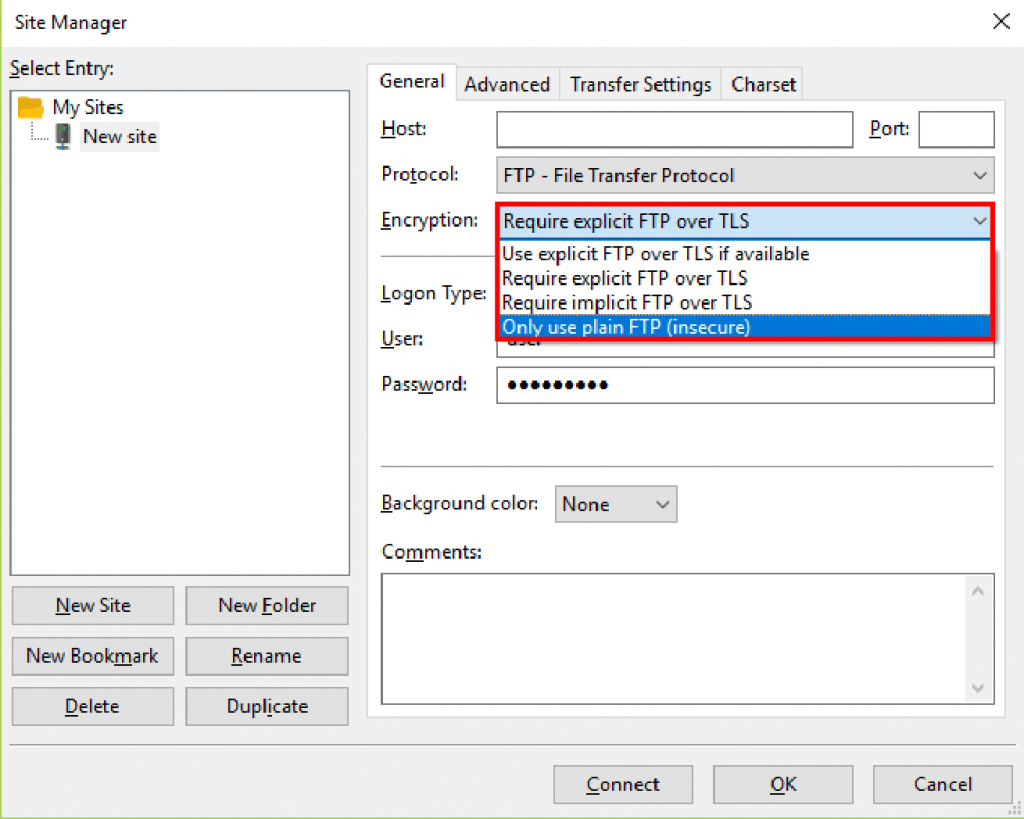
FTP/SSL (FTPS) er en utvidelse AV FTP som legger til støtte FOR SSL / TLS-kryptering. DET blir normen å bruke FTPS i stedet for tradisjonell FTP.
SSH Transfer Protocol (SFTP) er ikke RELATERT TIL FTP og fungerer veldig annerledes. SFTP bruker en fast vindu størrelse som kan begrense hastigheten. SFTP krever også bare en port 22 for å etablere en tilkobling, så det er vennligere å brannmurer.
- hovedforskjellen mellom de to metodene (FTPS og SFTP) er funksjonalitet. Det er mye mer overhead skjer I FTPS siden den trenger flere porter. Hver gang EN ny overføringsfil blir forespurt, TRENGER FTPS en ny port for datakanalen. Den positive siden av dette er at kontroll-og datakanaler kjører asynkront i to forskjellige tilkoblinger; denne isolasjonen i datakanalen gjør overføringer mye raskere.
- PÅ DEN annen side trenger SFTP ett portnummer for all kommunikasjon, noe som gjør det enklere å sikre og med mindre overhead. Men å ha samme kanal for kontroll og data kan vise seg å være litt tregere.
- FTPS er en mer passende protokoll for masser eller et bredere publikum, MENS SFTP vanligvis brukes for et begrenset antall brukere.
FTP-servere På RapidSeedbox støtter begge protokollene. Sjekk denne veiledningen for å lære hvordan du logger På Seedbox med SFTP. Sjekk følgende veiledning for mer informasjon om hvordan du logger på Din Seedbox med eksplisitte FTPS.
FTPS vs HTTP (Og WebDAV).
Hva er de viktigste hastighetsforskjellene MELLOM HTTP-basert WebDAV og FTPS? Begge protokollene tjener samme formål, men er veldig forskjellige i funksjonalitet og hastighet.
Webbasert Distribuert Autoritet Og Versjonskontroll (WebDAV) er en utvidelse TIL HTTP. WebDAV tillater brukere å administrere filer på en ekstern webserver. Siden DEN ER HTTP-basert, trenger den ikke flere brannmurporter for å være åpne, annet enn den vanlige porten 80.
FTP-klient verktøy som CyberDuck støtte WebDAV.

- WebDAV pipelines mange overføringer over EN TCP-tilkobling (en socket for kontroll/data). Det trenger ikke å lage mange kanaler når du laster ned mange filer, som FTPS gjør. DENNE tcp-tilkoblingen kan være vedvarende, Så WebDAV kan gi raskere priser enn FTP når du overfører mange små filer. Det er ikke nødvendig å opprette en kanal for hver fil, så overhead er mye lavere.
- WebDAV har mange fordeler over FTPS, inkludert brannmur-omgåelse, gzip-komprimering, godkjenning MED NTLM eller Kerberos, og funksjoner som delvis nedlasting, låsing og ekstern filredigering.
- for en enkelt filoverføring bør hastigheten Til WebDAV og FTP være omtrent det samme. Begge protokollene overfører en fil over EN TCP-kontakt, men Når Det er mange små filer å overføre, Kan WebDAV vise seg å være mye raskere.
Andre Filoverføringsmekanismer.
- FTP vs SCP. Scp (Secure Copy Protocol) bruker SSH (ligner PÅ SFTP). Denne protokollen er utformet for en engangsoverføring mellom klient/server på nettverket. SCP har ikke muligheten til å liste mappeinnhold, administrere filer, etc, SOM SFTP gjør. Dens eneste oppgave er å flytte data. NÅR DET gjelder hastighet, ER SCP lik SFTP, og generelt litt tregere ENN FTP (FTPS).
- FTP vs Rsync. Rsync er et dataprogram som brukes til å overføre og synkronisere filer mellom en datamaskin og en ekstern harddisk eller en server over nettverket. Den sammenligner modifikasjonstider og størrelse på filer og kopier (eller fjerner) det som er nødvendig. Rsync komprimerer data MED GZIP, og når det er mulig, sender det bare delta kopier for å minimere nettverksbruk. Rsync er hendene ned, mye raskere hvis det er en del av filen pa destinasjonen. MEN DET ligner PÅ FTPS er overføringen starter fra null.
- FTP vs P2P: Peer 2 Peer (P2P) er helt annerledes ENN FTP. FØRST og FREMST fungerer P2P på klient / server-modellen; den bruker et serverløst nettverk. P2p-programmet bruker en distribuert arkitektur som deler arbeidsbelastninger mellom jevnaldrende. P2P har mange fordeler over FTP når det gjelder funksjonalitet og hastighet, men det er ikke allment akseptert på grunn av bruk av torrents. Et populært P2P filsynkroniseringsverktøy er Resilio Sync (BTSSync).
Optimalisere FTP-Klient For Maksimal Hastighet.
Så nå som du forstår nettverksbegrensningene dine og de forskjellige overføringsmekanismene.
Hvordan kan DU øke HASTIGHETEN PÅ FTP nedlastingshastigheten?
DE Fleste FTP-konfigurasjonene og begrensningene finner sted over FTP-serveren. Likevel er det fortsatt noen klientoptimaliseringer som kan forbedre hastigheten din.
La oss starte med noen innstillinger og funksjoner som finnes i populære FTP-klienter som kan bidra til å forbedre hastigheten: De mest populære Er Samtidige nedlastinger og Segmenterte nedlastinger. Disse funksjonene er vanligvis bare tilgjengelige FOR FTP og er noe som ikke finnes I HTML.
3.1 Samtidige Nedlastinger.
også kjent som multi-thread nedlastinger. Med denne funksjonen kan du laste ned flere filer fra flere eksterne servere samtidig via samtidige tilkoblinger.
FTP-servere begrenser hver økt til maksimal nedlastingshastighet. For å optimalisere FTP hastighet på klientsiden, øke parallell (samtidige nedlastinger) eller justere » maksimal samtidige overføringer.»Denne funksjonen vil omgå noen begrensninger definert av serveren.
Samtidige nedlastinger øker FTP-hastigheten ved å tillate mange samtidige tilkoblinger til serveren. Hensikten med denne funksjonen er å laste ned mange filer (en mappe) samtidig.
FTP-klienter som støtter samtidige nedlastinger: BitKinex Og FileZilla.
3.2 Segmenterte Nedlastinger.
også kjent som filoverføring med flere kilder. Segmenterte nedlastinger fungerer som p2p-overføringsmetoden, da DEN bruker en sværm til å overføre filer.
Segmenterte FTP-nedlastinger del opp en fil i mindre deler, last ned hver brikke med en separat tilkobling, og kombiner hver fil til en når du er ferdig.
for eksempel prøver du å laste ned en enkelt fil med en hastighet på 1 MBps, men du blir begrenset til bare 100KBps. Funksjonen bryter opp enkeltfilen i ti deler, hver og en krever sin egen tilkobling. Hvis hver fil kan lastes ned på 100KBps, kan du oppnå 10x hastigheten. Apper som uTorrent bruker et lignende mønster.
NOEN FTP-klienter som støtter segmenterte nedlastinger, Er CuteFTP Pro og Smart FTP Pro.
3.3 Andre Funksjoner som kan forbedre FTP hastighet.
- FTP Hastighetsgrenser. Kontroller at FTP-klienten ikke har noen hastighetsbegrensning for nedlasting/opplasting konfigurert. Fartsgrensen parameter kommer også Med Burst Toleranse som kan hjelpe med lav latens tilkoblinger. Sette burst toleranse til svært høy vil tillate bursty (spiky) hastighet overføringer, i stedet for glatte hastigheter.
- FTP Passiv vs Aktiv modus. HVIS FTP-klienten sitter bak en nat (proxy eller VPN), MÅ FTP Passiv modus konfigureres. Passiv modus har en tendens til å være tregere enn aktiv. HVIS FTP-klienten er direkte koblet til Internett og med en dedikert IP-adresse, Kan Aktiv FTP-overføringsmodus gi raskere hastigheter.
3.4 Hvordan Øke Hastigheten På FileZilla-Overføringer?
for å endre samtidige overføringsverdier I FileZilla, gå Til Rediger > Innstillinger > Overføringer >. I» Maksimal Samtidige Overføringer», legg merke Til At Filezilla har 10 som den største verdien.
- Kontroller at denne verdien er høy, slik at du kan se en forbedring i filoverføringshastigheten. Bruk av en verdi høyere enn 10 er ikke mulig I FileZilla fordi samtidige verdier kan sette stress på FTP-servere.
- innstillingene «Grense for samtidige nedlastinger og opplastinger» nedenfor kan opprette balanserte nedlastinger og opplastinger. Hvis du for eksempel begrenser samtidige opplastinger til 3, kan du bare laste opp 3 filer om gangen. Hvis du begrenser samtidige nedlastinger til 7, kan du ikke laste ned mer enn 7 filer samtidig.

- Sjekk om DU har definert EN FTP fartsgrense FOR FTP-klienten. FileZilla FTP-klient kommer med ubegrenset overføringshastighet som standard. Sjekk om en overføringshastighetsgrense er definert.
- I Tilfelle Av FileZilla, gå Til Rediger > Innstillinger > Overføringer >. Hvis boksen» Aktiver hastighetsgrense » er merket, deaktiver den.

3.5 Hvordan Øke Hastigheten På CuteFTP-Overføringer?
Det samme Som FileZilla, kan du tvinge CuteFTP til å åpne nye tilkoblinger for flere overføringer.
- Hvis Du vil øke Hastigheten På CuteFTP gjennom samtidige overføringer, går Du Til Verktøy > Globale Alternativer.

- i De Globale Alternativene, gå Til Tilkobling.
- du kan øke de maksimale samtidige overføringene globalt eller per område. Denne funksjonen lar deg laste ned flere filer fra flere eksterne servere samtidig via flere samtidige tilkoblinger.

- Du kan også tillate flerdelte overføringer(segmenterte nedlastinger) og sette den globale båndbredden til ubegrenset.

en steg-for-steg guide til feilsøking treg FTP hastighet.
ER FTP-hastigheter fortsatt sakte?
følgende steg-for-steg guide til feilsøking FTP vil hjelpe deg å eliminere treg FTP hastighet.
4.1 Den første testen du kan gjøre er å utføre lokale FTP-hastigheter.
- Installer FTP-Klienten og Serveren på samme arbeidsstasjon.
- FTP-Serveren har et vertsnavn ELLER IP-adresse, i dette tilfellet er » localhost.»

- Utfør FTP til den lokale serveren ved hjelp av det lokale vertsnavnet,» localhost «eller » 127.0.0.1″. Bruk uansett brukernavn og passord du har konfigurert på FTP-Serveren.

- nå laste ned eller laste opp en fil. Overfør en fil til din egen datamaskin, og kontroller hastigheten. Hvis du har toppfart, betyr det at det ikke er et problem med søknaden din. Vi må grave litt mer inn I TCP / IP-stakken.
- FTPing til din lokale datamaskin er bare for testformål. Nå må du utelukke lokalnettverket og Internett-gatewayen.
4.2 La Oss Sjekke Nettverket.
Pakketap og forsinkelse i ditt lokale nettverk (og Selvfølgelig Internett) kan dramatisk påvirke overføringshastighetene. Forsinkelse og pakketap kan skyldes overfylt WiFi, skadet ledninger, lange avstander til ruteren, etc.
Ping Gatewayen.
den beste og enkleste måten å teste den lokale ruteren eller bytte for pakketap er med en ping-test.
- Først, la Oss finne UT ip-adressen til gatewayen.
- i Windows trykk Win + R for å åpne Kjør, skriv deretter «cmd». Åpne Ledeteksten og skriv inn kommandoen «ipconfig».

- Send en utvidet ping Til Internett-gatewayen, med kommandoen «ping-t».

- Se etter prosentandelen av pakketap og Rundtur Ganger rtt gjennomsnitt. Min RTT tid er 59ms som ikke er så bra, og dette er fordi jeg er på et trådløst nettverk langt borte fra gatewayen.
Spor Ruten Mot Destinasjonen.
du kan også bruke traceroute diagnoseverktøyet, som er en innebygd cli-kommando som er tilgjengelig I Windows, Linux, macOS, UNIX-baserte systemer, etc. Traceroute viser banen og måler pakkeforsinkelser.
Traceroute gir deg resultatet i form av forsinkelse og vertsnavn for hvert hopp mot målet (FTP-Server). Merk at de fleste rutere og brannmurer fra Internett-Leverandører, som mottar disse traceroute pakker, ikke sende TILBAKE ICMP feilmeldingen «ICMP Tid Overskredet, » nøkkelmeldingen som gir deg» hop » og forsinkelse informasjon.
- Åpne Ledeteksten igjen og skriv inn kommandoen «traceroute». «Tracert» I Windows, og «traceroute» I Linux og macOS.
- la oss for eksempel verifisere veien mot «ftp://speedtest.tele2.net/». Hvordan finne IP? Og ping. Du kan ikke pinge en «FTP-tjeneste», men du kan pinge «FTP-serveren». Ping «speedtest.tele2.net» uten » ftp » og du får et svar. Du kan også finne den når du kobler fra EN FTP-klient.

- nå, la oss utføre en «traceroute» mot offentlig IP 90.130.70.73.

- Lese resultatene. Du kan se at det er tre resultater for hvert hopp. Det er DE tre VML for hvert hopp, og de er responstider. Forsinkelsen til første hopp (192.168.0.1), Min internett gateway tok bare rundt 1ms … som ikke er dårlig… fra gatewayen til 192.168.5.1 … som trolig ER NAT gateway … resulterte også ganske fort.
- fra 192.168.5.1 til 172.21.0.12 (første røde pil) er der ting ble interessant. Responstiden var rundt 77 ms som er treg … Legg Merke til at resultatene er kumulative. En annen langsom responstid var rundt hop 9(andre røde pil).
- responstiden var treg… sannsynligvis fordi FTP-serveren er geografisk langt unna.
Utføre EN Toveis MTR-Test.
MTR ER et nettverksdiagnostikkverktøy som kan hjelpe deg med å spore nettverkspakker som flyter fra kilde til destinasjon. Den viser hvor den passerer( humle), og den mulige opprinnelsen til en forsinkelse. MTR verktøyet er en forbedret versjon AV ICMP traceroute.
de viktigste forskjellene MELLOM MTR og traceroute er:
- MTR stole ikke PÅ ICMP Tid Overskredet pakker.
- Kombinerer traceroute-og ping-resultater.
- Det er ikke begrenset til tre pakker per hopp.

hvis du vil ha mer informasjon om hvordan du kjører EN toveis MTR, kan du se den trinnvise veiledningen For å Lage EN toveis MTR.
4.3 Bruk Kablet I Stedet For Trådløst.
WiFi forårsaker mye forsinkelse og pakketap i ET LAN.
De nyeste WiFi-standardene, for eksempel 802.11 n, støtter en høyhastighets båndbredde på opptil 300 Mbps. Høye hastigheter, god sikkerhet og fleksibilitet til å bevege Seg rundt, Gjør WiFi til en populær teknologi. Men WiFi ble ikke designet for hyppig og tung nedlasting / opplasting.
Det er noe mer passende.
en kablet tilkobling gir økt hastighet (lav ventetid) og sikkerhet. Ethernet eller Fiber wire tilkoblinger kan doble eller tredoble hastigheten + sikkerhet. For seriøs FTP nedlasting, unngå WiFi-tilkobling. Koble rett til ruteren / tilgangspunktet via en kablet kabel.
Hvis WiFi er ditt eneste alternativ, prøv å sitte så nært som mulig til gatewayen og uten hindringer.
4.4 La Oss Nå Sjekke Den Lokale Ruteren.
hvis Du utførte SpeedTest som vist før, og resultatene var gode, la oss fortsette. Internett-tilkoblingen din er god, og gatewayen din er funksjonell.
Men det kan være noen viktige innstillinger som mangler på den lokale ruteren som forårsaker den langsomme FTP-hastigheten.
- hvis du prøver Å FTP til en ekstern server, og hastighetene dine er forferdelige, må du sjekke din lokale ruter.
- DEN lokale ruteren kan begrense FTP-tilkoblinger. Kontroller at ruteren videresender porter 20 og 21 (og port 22 FOR SSH) i den lokale ruteren.
- Logg inn på ruteren og konfigurer portene for å kartlegge den nødvendige IP-adressen.

- port forwarding er spesielt viktig når FTP-serveren og klienten er koblet til via EN nat-ruter. Denne konfigurasjonen krever port videresending (på ruteren) og FTP i passiv modus (på klient og server).
4.5 Sjekk Om DU er koblet TIL EN VPN eller Proxy.
EN VPN legger til flere faktorer som kan bremse en internettforbindelse.
VPN-klienten oppretter en tunnel og ruter kryptert trafikk mot VPN-serveren. VPN-serveren dekrypterer OG videresender DEN tilbake til kilden. Denne krypterings – / dekrypteringsprosessen legger til en forsinkelse (og noen ganger en stor forsinkelse) i fart.
EN VPN vil ikke øke HASTIGHETEN PÅ FTP-hastigheten din. Prøv å slå DEN av og test DERETTER FTP-hastigheten på NYTT.
men å ha en sikker tilkobling kan oppveie det lille tapet av hastighet. I noen spesielle tilfeller kan Moderne Vpn-Er spille en viktig rolle for å øke hastigheten på overføringshastigheter.
hvordan?
Internett-Leverandører overvåker trafikk og former alt som bruker for mye båndbredde. De begrenser båndbredden for visse aktiviteter, FOR EKSEMPEL P2P, streaming og tung nedlasting/opplasting.
EN VPN-tilkobling kan omgå noen regler definert Av Internett-Leverandører som throttle båndbredde og regjeringen sensur som former trafikken. UNDER disse omstendighetene kan EN VPN-tunnel sette en stopper for båndbreddebegrensning og bidra til å forbedre FTP-hastigheten din.
En vanlig VPN-tjeneste Er OpenVPN. HVIS DU har En Server, ER VPN-klienten enkel å sette opp. Følg denne detaljerte veiledningen for å installere OpenVPN i En Windows PC Seedbox.
4.6 Testing av andre filoverføringsprotokoller og klienter.
som sagt før, er det mange faktorer som kan legge opp til din lave hastighet. Likevel, å velge lys og en velutviklet klient kan bidra til raskere FTP overføringshastigheter.
FTP-klienten gjør en stor forskjell. Du kan teste med andre FTP-klienter og endre filoverføringsmekanismen. For Eksempel Er WinSCP en flott klient FOR SCP og SFTP, Mens Filezilla har et godt rykte for FTP og FTPS.
følgende liste fremhever fem populære FTP-klienter som er lette, raske og kraftige. Disse verktøyene er optimalisert rett ut av boksen for å maksimere FTP hastighet.
- FileZilla, den mest populære OG ÅPEN KILDEKODE FTP klient/server blant administratorer. Filezilla er gratis, lett og oppdateres regelmessig. Hvis du er ute etter hastighetsoptimalisering, kommer den med funksjoner som » Samtidige Nedlastinger.»Filezilla støtter FTPS og SFTP. Hvis Du er ute etter en rask klient med verdensomspennende støtte, Er FileZilla den rette.
- WinSCP en annen gratis, rask og lett klient. WinSCP-klienten støtter FTP, SFTP, FTPS, SCP og WebDAV. Den eneste begrensningen Er At WinSCP er eksklusivt For Windows OS-fellesskapet.
- FlashFXP. Hvis Du er ute etter sikkerhet og hastighet, Er FlashFXP den rette klienten. DEN støtter FTP, FTPS OG SFTP. Denne klienten støttes imidlertid Bare Av Windows.
- Overføre. Hvis du er ute etter fart og har En Apple-datamaskin, Overføre kan være ditt valg. Den leveres med en «twin-turbo-motor», som øker priser opptil 25x. Transmit kan overføre filer til skytjenestene dine og støtter fortsatt tradisjonelle protokoller som FTPS, SFTP og WebDAV. Send er bare tilgjengelig FOR MAC og er ikke gratis.
- CuteFTP Pro. Denne klienten kommer med et veldig enkelt og brukervennlig grensesnitt. CuteFTP Pro har funksjoner som cv-støtte, segmenterte nedlastinger og automatisk fildeteksjon. Denne klienten støtter alle overføringsprotokoller. CuteFTP Pro er ikke gratis.
- CyberDuck. En annen legendarisk GRATIS FTP-klient. CyberDuck er en åpen kildekode-klient som støtter FTP, SFTP, WebDAV, og sky lagring. De gir sin Egen Gjennomsiktige kryptering på klientsiden, Kalt Cryptomator, som bidrar til å sikre data på serveren eller skylagringen.
4.7 Sjekk Antivirusprogrammet ditt.
Et Antivirus er den første forsvarslinjen mot Skadelig Programvare. Men til tross for de mange fordelene, kan Det redusere internetthastigheten og datamaskinens ytelse.
Men det er en bytte.
Deaktivering Av Antivirusprogrammet for å få bedre hastighet og ytelse, er ikke en god ide. Datamaskinen infisert Med Malware er 10x tregere enn ytelsen skatt som du betaler fra skanning for virus. Malware Kan være No. 1 grunn for treg internett-hastighet.
ikke deaktiver Antivirusprogrammet ditt, juster det for ytelse og hastighet. Noen antivirusser kjører passive bakgrunnssøk og sikkerhetskopier som reduserer ytelsen litt, mens andre gjør mer aggressive sanntidsskanninger som kan redusere Hele Internett-tilkoblingen.
hvis Du får treg internetthastighet:
- La Antivirusprogrammet laste ned de nyeste virussignaturene og koble Fra Internett. Utfør en grundig skanning for å finne potensiell Skadelig Programvare. Når du er ferdig, start datamaskinen på nytt.
- du kan optimalisere AV ved å ikke installere funksjoner du ikke trenger. Ikke utfør» skann alle filer » hver dag og legg til utelukkelser til andre sikkerhetsprogrammer.
- for Å gjøre Dette På Windows, åpne Windows Security Center og gå til » Virus & Trusselbeskyttelsesinnstillinger.»Deretter går Du Til Utelukkelser > Legg til Eller Fjern Utelukkelser.

- Legg til utelukkelser i alle pålitelige sikkerhetsprogrammer.
- ikke glem å legge til utelukkelse I FTP-Klientprosessen, slik at AV ikke skanner FTP og filene hver gang du bruker DEN.

- hvis hastigheten fortsatt er treg. Slå av antivirusprogrammet midlertidig og last ned en testfil fra en pålitelig FTP-server. Aktiver antivirus og utfør den samme testen. Hvis det er stor forskjell i hastighet etter testen, prøv å bruke et annet antivirusprogram.
- noen antivirusprogrammer har et lettere fotavtrykk på ytelsen til systemet enn andre. Du kan prøve andre antiviruser som Webroot SecureAnywhere AntiVirus, Bitdefender eller Kasperskys Av.
4.8 Sjekk Brannmuren.
en brannmur er et lignende tilfelle som et antivirusprogram. Brannmurer forsvare systemet mot eksterne trusler som inntrengere, angrep, Malware, etc., men de tar en toll på systemets ytelse.
Brannmurer inspiserer hver pakke som forsøker å gå inn eller ut av nettverket, slik at noen pakker og forkaster andre. Beslutningstaking på hver pakke kan ha en liten nedbrytning På Internett-hastigheten.
enkelte brannmurer oppretter komplette flaskehalser for trafikk, avhengig av produsenten eller konfigurasjonen.
Kontroller Brannmuren og Dens Regler.
- under installasjonen vil EN FTP-klient som FileZilla automatisk legge til brannmurregler i Brannmuren. Brannmuren vil tillate all innkommende / utgående trafikk relatert Til Filezilla. Hvis Windows tillater FileZilla, vil alle porter som fungerer med Det også være tillatt(porter som 21, 22, 22221, 22222).

- Med mindre din lokale brannmur blokkerer viktige porter, vil DET ikke redusere HASTIGHETEN PÅ FTP. Som en test kan du slå av den lokale brannmuren midlertidig, laste ned en testfil fra en pålitelig kilde og kontrollere hastigheten. Slå den på og utfør den samme testen.
- hvis du ser en lavere ytelse når brannmuren er på, senker du sikkerhetsnivået for brannmuren, eller bruker En annen brannmur som Bitdefender.
- hvis Du bruker Noen Form For Linux distro, prøv noen av De beste Linux brannmurer, noe som vil redusere byrden på datamaskinen og internetthastigheten.
4.9 Se Etter Andre Apper som Kan Skade Ytelsen din.
online aktiviteter som streaming, surfing eller P2P, kan være invasiv for båndbredden din.
som standard kan programmer og programmer bruke så mye båndbredde som de trenger. Men å ha for mange av Dem som bruker Internett samtidig, vil forringe din generelle hastighet.
jo færre programmer bruker båndbredden din, jo raskere FTP-klient vil laste ned. For å tildele mer båndbredde TIL FTP-nedlastinger, lukk alle Andre internett-invasive programmer.
- Kontroller nettverksbruken i oppgavebehandling. Hvis Det Er Windows, åpne Oppgavebehandling via (ctrl + alt + del).
- Sorter prosessene i Nettverk-fanen og kontroller de høyeste forbrukerne. Prosesser på de øverste stedene er de som bruker mer båndbredde.

- hvis du vil ha mer informasjon om nettverksbruk I Windows, kan Du bruke Ressursovervåking. For å åpne Den, gå til Oppgavebehandling > Ytelse > Åpne Ressursmonitor (nederst).
- Gå til Kategorien Nettverk og finn Nettverksaktivitet. Dette diagrammet viser en god mengde informasjon om aktuelle prosesser, adresser og til og med pakker sendt og mottatt. Se etter de som bruker mest båndbredde eller sender/mottar pakker.

Sammendrag: Hvorfor ER FTP-hastigheter så sakte og hva kan du gjøre med det?
SÅ FTP-hastigheten din er treg?
Kjøpe den raskeste internett plan og laveste ventetid tilkobling kan være det mest opplagte valget. Utvidelse av røret vil definitivt tillate mer strøm å gå gjennom.
men vent… Mesteparten av tiden kan andre faktorer påvirke hastigheten din.
først, bli kjent med ressursene dine. Vet begrensningene I din internett plan, båndbredde, datamaskiner, nettverk og FTP-server. Med denne informasjonen i hånden, vil du kunne forutsi nedlastingstider. KANSKJE FTP nedlastingshastigheter er ikke så ille, men dine forventninger er for høye.
Dobbel bekreft båndbredden og konverter den til andre beregninger. Informer deg også om du betaler for symmetrisk eller asymmetrisk båndbredde. Opplastingshastighetene dine kan v re mye mye lavere enn nedlastingshastighetene dine.
Når du kjenner dine ting og har tweaked dem riktig, fortsett og kjøp en raskere båndbredde.
FTP-klienten (og serveren) kan optimaliseres for å få maksimal hastighet. Aktiver samtidige tilkoblinger, og om mulig segmenterte nedlastinger også. Hvis DU har en begrensning PÅ FTP-hastighet konfigurert på klienten, kan det være en åpenbar årsak til problemet. Noen ganger kan testing med andre filoverføringsmekanismer og klienter løse dine langsomme FTP-hastigheter.




